タップルのログイン方法はどれがおすすめ? ログインできない原因と対処法
tapple(タップル)にログインする方法を説明。また、ログインできない時の原因や対処法、ログインにまつわるさまざまな疑問について詳しく解説します。
若い世代に人気のマッチングアプリ・タップル。
この記事に出会ったあなたは、「タップルにログインできない」「パスワードを忘れてしまった……」などとお困りではありませんか?
本記事では、タップルにログインできない原因や対処法を徹底解説。併せて、ログインに関するよくある疑問に答えていきます。

【原因別】タップルにログインできない時の対処法

タップルにログインできない時は、どんな原因が考えられるのでしょうか?
ここではログインできない原因を対処法と共に解説します。現在タップルにログインできずに困っている方は、当てはまるものがないかチェックしてみてください。
原因1:設定したパスワードを忘れた
登録時に設定したパスワードを忘れた場合は、パスワードを再設定するとログインできるようになります。
まずは、ログイン画面下部の「パスワードの再設定」をタップします。登録したメールアドレス、生年月日を入力して、新たなパスワードを設定しましょう。
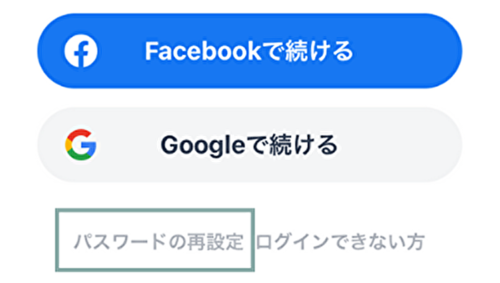
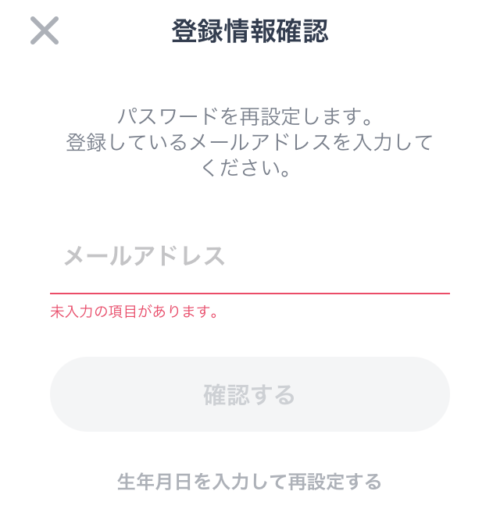
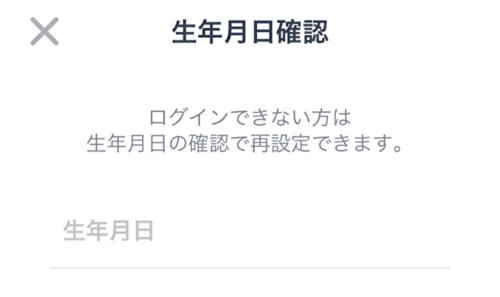
登録した生年月日と入力した内容が一致しないと、パスワードを再設定できません。生年月日を入力してもエラーになる場合は、タップルの運営会社に問い合わせましょう。
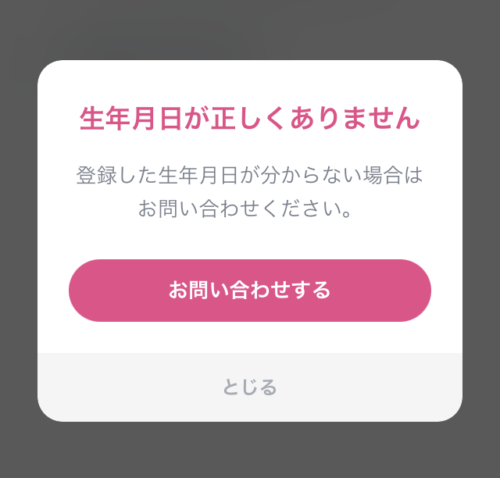
原因2:メールアドレスやログインIDが分からない
登録したメールアドレス・ログインIDが分からない時は、ログイン画面下部の専用フォームから運営会社へ問い合わせる必要があります。
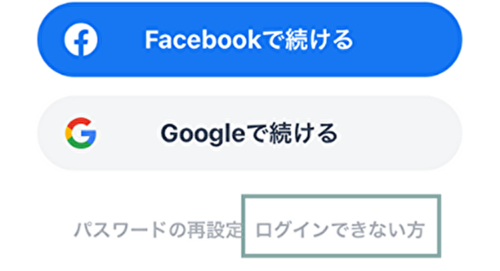
問い合わせの際は、以下の4点を前もって準備・確認しておくとスムーズです。
・身分証の画像(タップルに提出したものが好ましい)はあるか
・タップルのメイン用として登録した写真はあるか
・問い合わせ時に入力したメールアドレスに誤りがないか
・「@tapple.me」「@tapple.co.jp」ドメインからのメールを受信できる設定になっているか
原因3:連携した外部サービスを削除・退会している

タップルに連携した外部サービス(LINE・AppleID・Facebook・Google)を削除・退会した場合は、専用フォームからの問い合わせが必要です。問い合わせにて本人確認が完了すると、タップルのアカウントIDでログインする設定に変更してもらえます。
外部サービスのIDやパスワードが分からない場合は、タップルに問い合わせても解決できません。外部サービスを運営する会社へ直接問い合わせる必要があります。
原因4:メンテナンスやシステム障害、通信エラーが発生している

タップルがメンテナンス中はログインできません。また、何らかのシステム障害や通信エラーが発生している時も同様です。
このような場合は、時間を置いてから操作してみましょう。メンテナンスの情報はタップルの公式Twitterで確認できます。
原因5:アプリをアップデートしていない
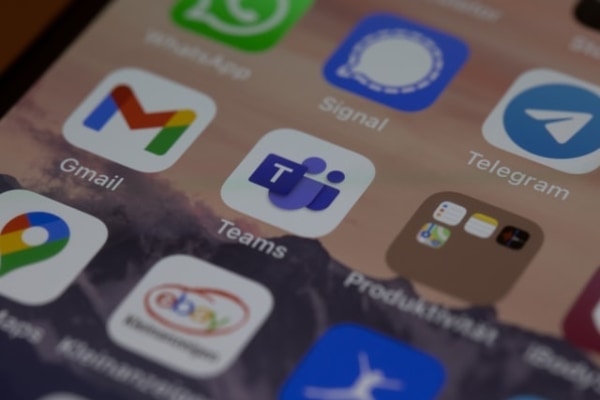
アプリのバージョンの古さが原因でログインできないケースがあります。スムーズにログインするために、アプリは常に最新の状態にアップデートしておきましょう。
ログイン時のトラブル以外にも、バージョンが古いアプリは動作不良が起こりやすいため、こまめにアップデートしておくと安心です。
原因6:タップルを退会している・強制退会させられている

タップルを退会すると、そのアカウントではログインできません。また、退会後すぐの再登録もできません。退会してから再登録できるまでの期間は公表されていませんが、一般的な目安は30日程度です。
また、タップルでは規約違反や悪質な行いをしたユーザーを強制退会させることがあります。強制退会の対象と判断されると、サービスの停止処分といったペナルティが課されてログインできなくなります。
タップルのログイン(登録)方法のおすすめは?

タップルにログインするには、外部サービスのアカウントを使用します。以前まで使用できていた、以下のようなサービスはタップルでは使用できなくなっています。
×メールアドレス
×電話番号
×Facebook
ここからは、現在利用できるログイン方法の手順を確認していきましょう。
LINE IDでログインする方法
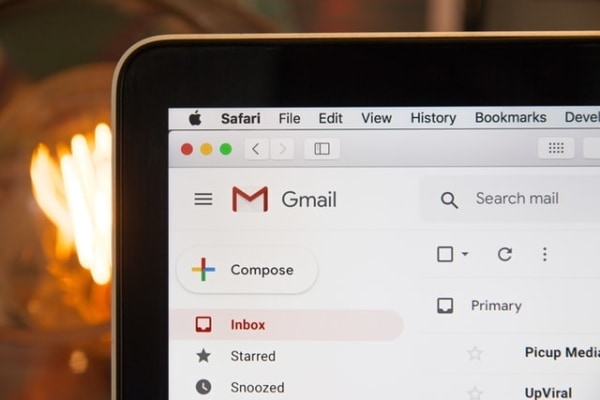
LINEのアカウントを持っている人は、LINE ID連携でログインができます。
ログイン画面の「LINEで続ける」をタップしてログインしましょう。
Googleアカウントでログインする方法

「Googleで続ける」を選択すると、Googleアカウントでのログインができます。
Googleアカウントでのログイン方法は、アプリ版からのみ可能です。ブラウザからは利用できないので注意してくださいね。
Apple IDでログインする方法

iPhoneを利用している人は、Apple IDでのログインも可能です。
ログイン画面で「Appleで続ける」を選択し、IDとpasswordを入力してログインしてください。
特に何も連携せずにログインする方法

LINEなどの外部サービスを連携したくない場合は、タップル内でログインIDとパスワードを作成することができます。
外部サービスと連携させる時よりも個人情報を入力する手間が掛かりますが、「LINEと連携させるのは不安」といった時におすすめのログイン方法です。
タップルにログインできる端末

タップルには、スマホやPCからログインできます。それぞれの手順を見ていきましょう。
スマホのアプリからログイン
アプリを起動し、「ログイン」をタップします。
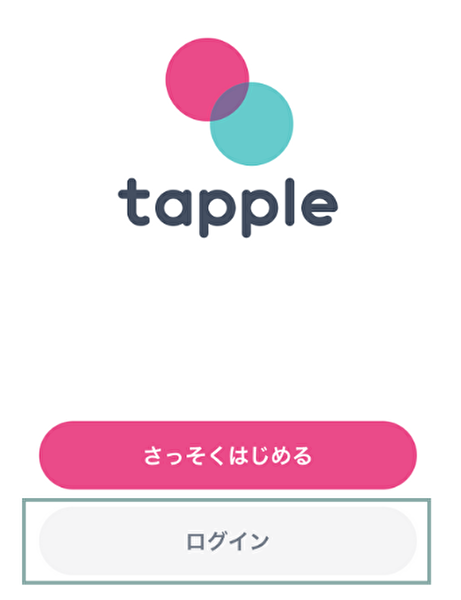
タップルに登録したメールアドレスまたはIDと、パスワードを入力します。入力できたら「ログイン」をタップします。
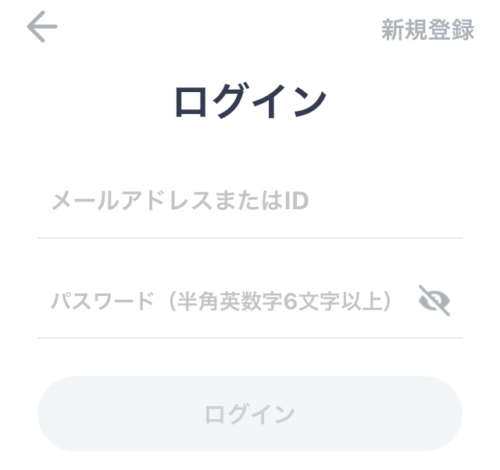
PCなどでWEBブラウザからログイン
タップルの公式サイトにアクセスし、右上のメニューから「ログイン」を選択します。
パソコンで操作する場合は、右上の「アカウントをお持ちの方はこちら」をクリックしましょう。
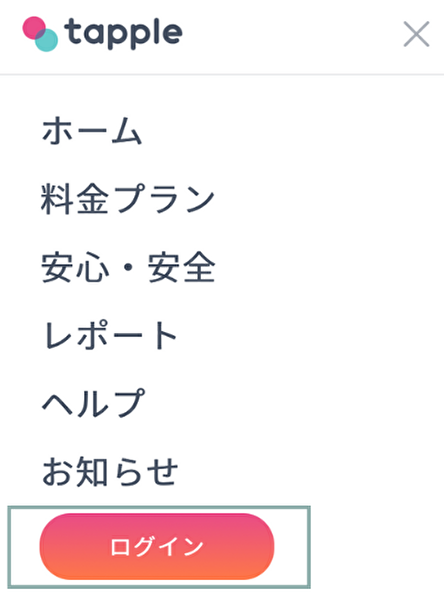
登録したメールアドレスやID、パスワードを入力して「ログイン」に進みます。
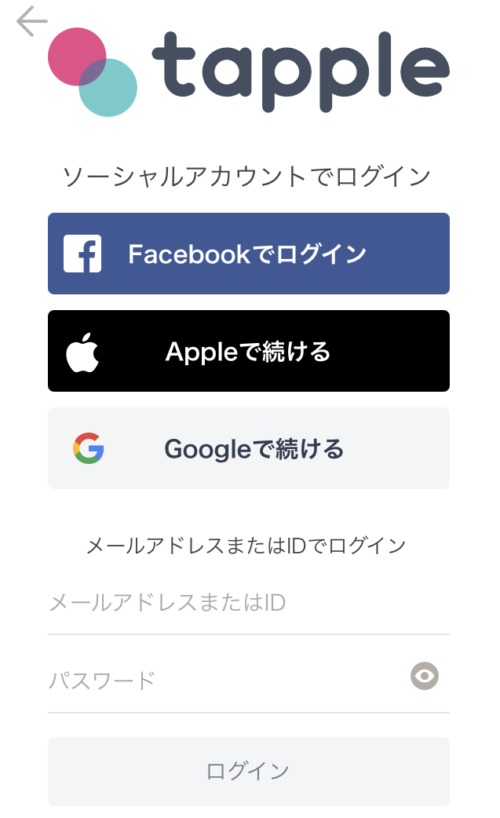
バレにくいログイン方法はどれ?

タップルで特にバレにくいログイン方法はどれなのでしょうか?
残念ながら、ログイン方法によって身バレのしやすさが変わることはありません。どのログイン方法でもOKなので、連携のしやすさなどで決めると良いでしょう。
タップルで身バレ対策したい場合は、オプションアイテムの「とうめいマント」を使用するのが効果的です。「とうめいマント」を使うと、不特定多数にプロフィールが表示されなくなります。
タップルのログインに関する疑問Q&A

タップルを利用していると、「ログイン履歴は公開される?」「ログインボーナスとは?」といった疑問が生じるかもしれません。
最後に、ログインに関するよくある疑問を見ていきましょう。
Q.ログイン履歴は相手にバレる?

タップルではログイン状況は表示されない仕組みです。ただし、プレミアムオプションを購入したユーザーのみ、相手のログイン状況を確認できます。
プレミアムオプションとは、課金によって追加機能が使えるサービスのこと。男性は月額4,900円、女性は月額2,900円(どちらも税込)がかかります。ログイン状況以外に、メッセージの返信時間や既読などもチェックすることが可能です。

タップルの料金システムや有料プランについて解説します。
Q.マッチングした相手のログイン時間を確認する方法は?

前述の説明とも被りますが、相手がログインしているか(オンラインか)を確認するには、男性・女性会員どちらもプレミアムオプションの購入が必要となります。
プレミアムオプションに加入していると、相手のプロフィール画面で、最終ログインした時間を確認することができます。
| ステータス | 意味 |
| オンライン | 現在ログイン中の会員 |
| 24時間以内 | 24時間以内にログインしている会員 |
| 3日以内 | 3日以内にログインしている会員 |
| 1週間以内 | 1週間以内にログインしている会員 |
| 1ヶ月以内 | 1カ月以内にログインしている会員 |
| 1ヶ月以上 | 1ヶ月以上ログインしていない会員 |
相手のログイン時間が分かれば、マッチングのコツもつかめます。直近でログインしている会員はアクティブであり、いいかもを送ればマッチングする確率は高いかもしれません。
また、プレミアムオプションでは相手の主な返信時間も確認することができるので、その時間帯にメッセージを送ればさらに気づいてもらいやすいでしょう。
Q.ログインの通知機能はある?

自分のログインが相手に通知されたり、相手がログインしたことの通知が届いたりする機能は今のところありません。
ログインを確認するには、前述の通りプレミアムオプションを購入し、相手のプロフィールから最終ログインの履歴を見に行く必要があります。
Q.タップルのログインに向いている時間帯は何時?

タップルを使用するなら、効率的にアクティブユーザーの多い時間帯にログインしたいという人も多いことでしょう。
おすすめは、学校や仕事を終えたユーザーが多くログインし始める夕方~夜にかけての時間帯です。具体的には、20時~24時あたりがいいでしょう。
また、自分の生活スタイルに合わせたログインも、無理がなくおすすめです。自分がログインしやすい時間帯にタップルを使っているユーザーは、生活スタイルが似ているということ。休みの日時が一緒だったり、行動スケジュールが一緒だったり、そういった面で波長の合う相手を絞ることもできます。
Q.ログインボーナスの仕組みは?

毎朝5時以降に初めてログインした時に、ログインボーナスとして20枚のカードがもらえます。カードは「いいかも」「イマイチ」する時に使用するもの。
どちらのアクションをする場合でもカードを1枚消費するため、毎日ログインしてカードをためておくのがおすすめです。
エラーによってログインボーナスがもらえない時は、アプリを終了して再ログインするともらえる可能性があります。
Q.タップルはログアウトできる?

タップルにはログアウト機能はありません。1台の端末で複数アカウントを利用する行為を防ぐため、タップルではログアウト機能が廃止されています。
「アプリを長期間起動しなかった」「アプリを再インストールした」といったケース以外は、常にログイン状態になります。
Q.退会後にログインする方法はある?

一度退会をすると、アカウント情報は削除されてしまいます。そのため、退会後に再ログインすることはできません。また、退会後は一定期間再登録ができなくなります。そのため、退会をする際は本当に問題がないか、慎重に行いましょう。
再登録停止期間が過ぎた後は、同じ端末であっても再登録ができます。従って、再ログインと言うよりも、再登録にて使用する流れとなります。

退会の注意点や再登録の流れはこちらの記事でチェック!
Q.複数端末でのログインは可能?

タップルは、1端末につき1アカウントの利用となっています。そのため、ログアウト機能が廃止されているのが特徴。
従って、複数端末でのログインはできません。どの端末でタップルを使用するか、あらかじめ慎重に決めてから利用を開始しましょう。
Q.機種変更した時はデータを引き継げる?

機種変更後にアプリをインストールし、ログイン情報を入力すると、データを引き継いで再ログインできます。機種変更をうまく進めるためのポイントは以下の通りです。
機種変更する前にログイン情報を控えておく
スムーズにデータの引き継ぎができるように、メールアドレスやログインID、パスワードを控えておきましょう。ログインIDは、マイページの「歯車マーク」をタップして「アカウント設定」に進み、「あなたのID」を見ると確認できます。
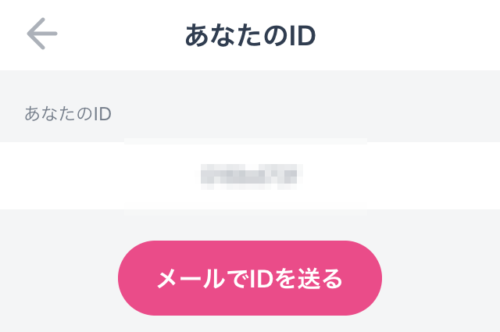
ただし、外部サービス連携によって登録している場合は、タップルアカウントのIDや外部サービスのアカウント情報は確認できません。
確実にログインできるパスワードに変更しておく
パスワードを覚えているか不安な場合は、「アカウント設定」から「パスワード」に進んで再設定しておきましょう。
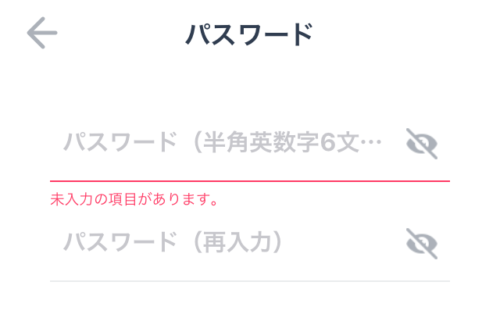
Touch ID(Face ID)を使用できるように設定しておく
機種変更前に「アカウント設定」から「Touch IDを使用する」に設定しておくと、機種変更してもスムーズに再ログインできます。
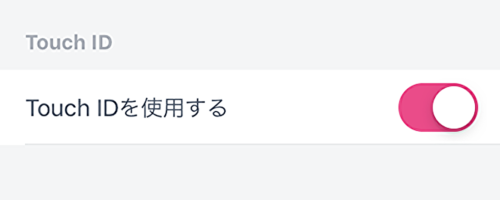
マイページ画面のスクリーンショットを撮っておく

ログイン情報が分からなくなった時は、登録名とメイン写真を運営に送ることでアカウントを探してもらえます。
登録名とメイン写真はマイページ画面に表示されます。機種変更してログインできないケースに備え、マイページ画面のスクリーンショットを撮っておくのもいいでしょう。
ログインできない時の対処法を覚えておこう

タップルにログインできなくなったら、「ログイン情報が間違っていないか」「アプリが最新の状態か」など、当てはまる原因を考えてみましょう。
それぞれの原因に合った方法で対処すれば、スムーズに再ログインできます。ログインに困った時に備え、正しい対処法を覚えておいてください。
(山本茉莉)
※画像はイメージです



